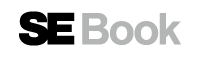MCP教科書 Windows Server 2008 Application編(試験番号:70-643)
NRIラーニングネットワーク株式会社 著
神鳥 勝則 著
勝山 彰子 著
山口 希美 著
荒木 達也 著
国井 傑 著
- 形式:
- 書籍
- 発売日:
- 2008年09月16日
- ISBN:
- 9784798117577
- 定価:
- 4,180円(本体3,800円+税10%)
- 仕様:
- A5・480ページ
- カテゴリ:
- ベンダー資格
- キーワード:
- #IT関連資格,#情報処理技術者試験,#開発環境,#システム運用
高度な“サービス”を構成・管理するエキスパートの必須資格!!
70-643 : TS: Windows Server 2008 Applications Infrastructure, Configuringマイクロソフト認定資格試験(MCP:Microsoft Certification Program)のための学習書です。試験を知り尽くした著者による解説で効率よく知識を習得し、各章末の練習問題で学習をより確実なものにできます。
本書は、Windows Server 2008対応のMCPのうち、ターミナルサービスやIIS、Hyper-Vなどを構成するスキルを問うエントリレベル資格(試験番号:70-643)の試験対策書です。試験を熟知した著者による解説で、試験のポイントを押さえた効率のよい学習を行うことができます。紙面では、画面や図を豊富に掲載しているため、実務経験の少ないユーザーでも学習に取り組みやすくなっています。
第1章 サーバーの展開
1.1 Web展開サービス(WDS)とは
1.2 ライセンス認証
1.3 Hyper-V
1.4 ネットワーク負荷分散(NLB)
1.5 ディスクの管理
練習問題
練習問題の解答と解説
第2章 ターミナルサービス
2.1 ターミナルサービスのインストール
2.2 リモートデスクトップ接続
2.3 拡張されたコア機能
2.4 ターミナルサービスWebアクセス
2.5 ターミナルサービスRemoteApp
2.6 ターミナルサービスゲートウェイ
2.7 ターミナルサービスセッションブローカサービス
2.8 ターミナルサービスのライセンスの管理
2.9 ターミナルサービスの管理と監視
練習問題
練習問題の解答と解説
第3章 Webサービスインフラストラクチャの構成
3.1 IIS 7.0のインストールと構成
3.2 Webサイトの管理
3.3 アプリケーションの管理
3.4 仮想ディレクトリの管理
3.5 IIS 7.0の管理
3.6 SSLの構成
3.7 Webサイトのセキュリティ構成
3.8 FTPサーバーの構成
3.9 SMTPサーバーの構成
練習問題
練習問題の解答と解説
第4章 ネットワークアプリケーションサービスの構成
4.1 Windows Mediaサービスの構成
4.2 Windows Mediaサービスコンテンツの保護
4.3 Windows SharePoint Servicesのインストール
4.4 Windows SharePoint Servicesサイトおよびサービスの構成
練習問題
練習問題の解答と解説
付録
模擬試験
模擬試験の解答と解説
MCP資格制度の概要
お問い合わせ
内容についてのお問い合わせは、正誤表、追加情報をご確認後に、お送りいただくようお願いいたします。
正誤表、追加情報に掲載されていない書籍内容へのお問い合わせや
その他書籍に関するお問い合わせは、書籍のお問い合わせフォームからお送りください。
利用許諾に関するお問い合わせ
本書の書影(表紙画像)をご利用になりたい場合は書影許諾申請フォームから申請をお願いいたします。
書影(表紙画像)以外のご利用については、こちらからお問い合わせください。
ご購入いただいた書籍の種類を選択してください。
書籍の刷数を選択してください。
刷数は奥付(書籍の最終ページ)に記載されています。

現在表示されている正誤表の対象書籍
書籍の種類:
書籍の刷数:
本書に誤りまたは不十分な記述がありました。下記のとおり訂正し、お詫び申し上げます。
対象の書籍は正誤表がありません。
| 発生刷 | ページ数 | 書籍改訂刷 | 電子書籍訂正 | 内容 | 登録日 | ||||||
|---|---|---|---|---|---|---|---|---|---|---|---|
| 1刷 | 019 HINT |
未 | 未 |
|
2014.07.01 | ||||||
| 1刷 | 027 手順[10]1行目 |
3刷 | 未 |
|
2010.05.27 | ||||||
| 1刷 | 035 下から13行目 |
未 | 未 |
|
2014.07.01 | ||||||
| 1刷 | 037 図1.39 |
未 | 未 |
|
2014.07.01 | ||||||
| 1刷 | 040 HINT |
未 | 未 |
|
2014.07.01 | ||||||
| 1刷 | 045 図1.45 |
2刷 | 未 |
|
2009.02.02 | ||||||
| 1刷 | 054 1行目 |
未 | 未 |
|
2014.07.01 | ||||||
| 1刷 | 060 「結合」手順5 1~2行目 |
2刷 | 未 |
|
2009.02.02 | ||||||
| 1刷 | 061 下から3行目 |
未 | 未 |
|
2014.07.01 | ||||||
| 1刷 | 064 下から8行目 |
未 | 未 |
|
2014.07.01 | ||||||
| 1刷 | 064 図1.63 |
2刷 | 未 |
|
2009.02.02 | ||||||
| 1刷 | 066 手順6 |
2刷 | 未 |
|
2009.02.02 | ||||||
| 1刷 | 068 最終行 |
2刷 | 未 |
|
2009.02.02 | ||||||
| 1刷 | 069 3行目 |
2刷 | 未 |
|
2009.02.02 | ||||||
| 1刷 | 072 「Vmconnect.exeを使用する」 |
2刷 | 未 |
|
2009.02.02 | ||||||
| 1刷 | 076 図1.78 |
2刷 | 未 |
|
2009.02.02 | ||||||
| 1刷 | 085 HINT |
未 | 未 |
|
2014.07.01 | ||||||
| 1刷 | 091 下から5行目 |
未 | 未 |
|
2014.07.01 | ||||||
| 1刷 | 098 2行目 |
未 | 未 |
|
2014.07.01 | ||||||
| 1刷 | 109 問題1-5 解説3行目 |
3刷 | 未 |
|
2010.05.24 | ||||||
| 1刷 | 140 図2.12キャプション |
未 | 未 |
|
2014.07.01 | ||||||
| 1刷 | 140 図2.24 |
未 | 未 |
|
2014.07.01 | ||||||
| 1刷 | 141 表2.3「設定とその意味」1段目 下から2~1行目 |
3刷 | 未 |
|
2010.05.27 | ||||||
| 1刷 | 148 四角3および図2.31キャプション(計4か所) |
未 | 未 |
|
2014.07.01 | ||||||
| 1刷 | 152 図2.36キャプション |
未 | 未 |
|
2014.07.01 | ||||||
| 1刷 | 159 図2.47キャプション |
未 | 未 |
|
2014.07.01 | ||||||
| 1刷 | 164 step2の四角2 |
未 | 未 |
|
2014.07.01 | ||||||
| 1刷 | 173 「HINT」下から3行目 |
2刷 | 未 |
|
2009.02.02 | ||||||
| 1刷 | 177 本文下から2行目 |
3刷 | 未 |
|
2010.05.24 | ||||||
| 1刷 | 182 下から4行目 |
未 | 未 |
|
2014.07.01 | ||||||
| 1刷 | 187 下から1行目 |
未 | 未 |
|
2014.07.01 | ||||||
| 1刷 | 198 4行目 |
未 | 未 |
|
2014.07.01 | ||||||
| 1刷 | 200 HINTタイトル |
未 | 未 |
|
2014.07.01 | ||||||
| 1刷 | 207 問題2-2、2行目 |
未 | 未 |
|
2014.07.01 | ||||||
| 1刷 | 210 問2-6 1行目 |
3刷 | 未 |
|
2010.05.24 | ||||||
| 1刷 | 215 問題2-15、選択肢A |
未 | 未 |
|
2014.07.01 | ||||||
| 1刷 | 230 4行目 |
未 | 未 |
|
2014.07.01 | ||||||
| 1刷 | 235 15~16行目 |
未 | 未 |
|
2014.07.01 | ||||||
| 1刷 | 253 図3.31 左端囲み内の文字 |
3刷 | 未 |
|
2010.05.24 | ||||||
| 1刷 | 258 手順3 |
2刷 | 未 |
|
2009.02.02 | ||||||
| 1刷 | 267 1行目 |
未 | 未 |
|
2014.07.01 | ||||||
| 1刷 | 275 表3.7 |
未 | 未 |
|
2014.07.01 | ||||||
| 1刷 | 288 四角4 |
未 | 未 |
|
2014.07.01 | ||||||
| 1刷 | 289 四角1 |
未 | 未 |
|
2014.07.01 | ||||||
| 1刷 | 289 四角2 |
未 | 未 |
|
2014.07.01 | ||||||
| 1刷 | 290 下から8行目 |
未 | 未 |
|
2014.07.01 | ||||||
| 1刷 | 292 四角6 |
未 | 未 |
|
2014.07.01 | ||||||
| 1刷 | 295 下から3行目 |
未 | 未 |
|
2014.07.01 | ||||||
| 1刷 | 296 3行目 |
未 | 未 |
|
2014.07.01 | ||||||
| 1刷 | 296 下から3行目 |
未 | 未 |
|
2014.07.01 | ||||||
| 1刷 | 302 図3.86キャプション |
未 | 未 |
|
2014.07.01 | ||||||
| 1刷 | 304 図3.89タイトル |
未 | 未 |
|
2014.07.01 | ||||||
| 1刷 | 323 下から2行目 |
未 | 未 |
|
2014.07.01 | ||||||
| 1刷 | 326 下から3行目 |
未 | 未 |
|
2014.07.01 | ||||||
| 1刷 | 328 四角4 |
未 | 未 |
|
2014.07.01 | ||||||
| 1刷 | 329 手順7 2行目 |
2刷 | 未 |
|
2009.02.02 | ||||||
| 1刷 | 331 表4.4項目の列 |
未 | 未 |
|
2014.07.01 | ||||||
| 1刷 | 334 HINT エンコーダ |
未 | 未 |
|
2014.07.01 | ||||||
| 1刷 | 339 図4.20と図4.21 |
2刷 | 未 |
|
2009.02.02 | ||||||
| 1刷 | 341 図4.22キャプション |
未 | 未 |
|
2014.07.01 | ||||||
| 1刷 | 341 下から3行目 |
未 | 未 |
|
2014.07.01 | ||||||
| 1刷 | 343 図4.25キャプション |
未 | 未 |
|
2014.07.01 | ||||||
| 1刷 | 346 図4.28キャプション |
未 | 未 |
|
2014.07.01 | ||||||
| 1刷 | 349 図4.32キャプション |
未 | 未 |
|
2014.07.01 | ||||||
| 1刷 | 350 下から2行目 |
未 | 未 |
|
2014.07.01 | ||||||
| 1刷 | 357 下から4行目 |
未 | 未 |
|
2014.07.01 | ||||||
| 1刷 | 357 下から3行目 |
未 | 未 |
|
2014.07.01 | ||||||
| 1刷 | 357 下から3行目 |
未 | 未 |
|
2014.07.01 | ||||||
| 1刷 | 364 2行目 |
未 | 未 |
|
2014.07.01 | ||||||
| 1刷 | 364 3行目 |
未 | 未 |
|
2014.07.01 | ||||||
| 1刷 | 376 4~6行目 |
2刷 | 未 |
|
2009.02.02 | ||||||
| 1刷 | 379 手順4 |
2刷 | 未 |
|
2009.02.02 | ||||||
| 1刷 | 382 下から3行目 |
未 | 未 |
|
2014.07.01 | ||||||
| 1刷 | 386 問題4-3の解説 |
未 | 未 |
|
2014.07.01 | ||||||
| 1刷 | 398 問題15、1行目 |
未 | 未 |
|
2014.07.01 | ||||||
| 1刷 | 399 問題16、2行目 |
未 | 未 |
|
2014.07.01 | ||||||
| 1刷 | 399 問題17、1行目 |
未 | 未 |
|
2014.07.01 | ||||||
| 1刷 | 400 問題18、1行目 |
未 | 未 |
|
2014.07.01 | ||||||
| 1刷 | 401 問題20 4行目 |
3刷 | 未 |
|
2010.05.31 | ||||||
| 1刷 | 408 問題33 問題文4行目 |
3刷 | 未 |
|
2011.02.04 | ||||||
| 1刷 | 417 正解一覧 |
3刷 | 未 |
|
2010.05.21 | ||||||
| 1刷 | 420 問題5 正解 |
2刷 | 未 |
|
2009.06.25 | ||||||
| 1刷 | 432 問題33 正解と解説 |
2刷 | 未 |
|
2009.06.29 | ||||||
| 1刷 | 試験直前チェックシート 109 |
未 | 未 |
|
2014.07.01 | ||||||
| 1刷 | 試験直前チェックシート 33.RDC6.1のサポートOS 1行目 |
3刷 | 未 |
|
2010.05.31 | ||||||
| 1刷 | 試験直前チェックシート 26.リモートコンピュータのHyper-VやゲストOSを管理する方法 |
3刷 | 未 |
|
2010.05.31 |